Este manual lo guiara a través de la configuración de un AmbientSensor de Cropster.
- Requerimientos
- Configuración del AmbientSensor
- Rastrear condiciones ambientales de partidas tostadas
- Bueno saber
Requerimientos
Primero, asegúrese de tener todo los objetos a continuación:
| Sensor(es) | Gateway | Cables de red para el Gateway | Fuente de energía del Gateway |
 |
 |
 |
 |
Configuración del AmbientSensor
¡Vamos a empezar! Primero, necesita instalar el hardware y registrar su sensor desde la plataforma en línea de Cropster.
Échele un vistazo a este video (en inglés) o siga las instrucciones paso a paso.
- Conecte el gateway al internet utilizando cualquiera de las opciones a continuación:
- Conecte el cable de ethernet (preferido)
- Conecte a través de WiFi
- Conecte el gateway a una fuente de energía utilizando el cable de energía proveído.
- Inicie sesión a la plataforma en línea de Cropster y vaya a la página de configuración de Ubicaciones para registrar el sensor con su cuenta de Cropster.
- Siga las instrucciones presentadas en su cuenta de Cropster para configurar el sensor.
- Una vez que haya completado la configuración en Cropster y pueda ver el sensor(es) en la página detallada de Ubicaciones , lleve sus sensor(es) a las ubicaciones que ha especificado. Coloque el sensor en un lugar seguro donde no será obstruido o movido accidentalmente.
- Mantenga un seguimiento de datos ambientales en tiempo real en sus ubicaciones y garantice que su café tenga el cuidado que merece.
Conectar el AmbientGateway a través de WiFi
¡Por el momento, esto solo funciona para redes WiFi donde el SSID no está oculto!
- Conecte el gateway a una fuente de energía.
- Abra la configuración de red WiFi de su smartphone, tableta, o computador al estar cerca del gateway.
- Seleccione el punto de acceso WiFi Connect del dispositivo.
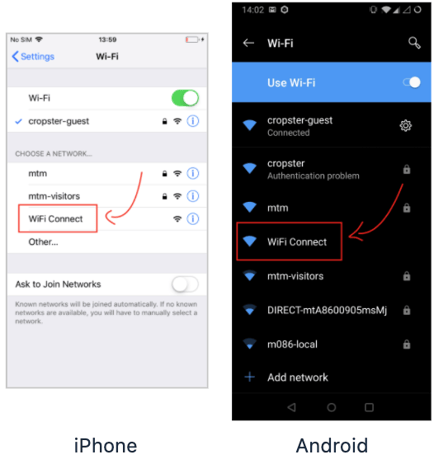
- Al conectarse al punto de acceso, este abrirá una página web. Al abrir cualquier página, sera redirigido al mismo sitio web. En algunos casos es posible que su SSID de WiFi se muestre más de una vez, solo escoja cualquiera y continúe con el procedimiento.
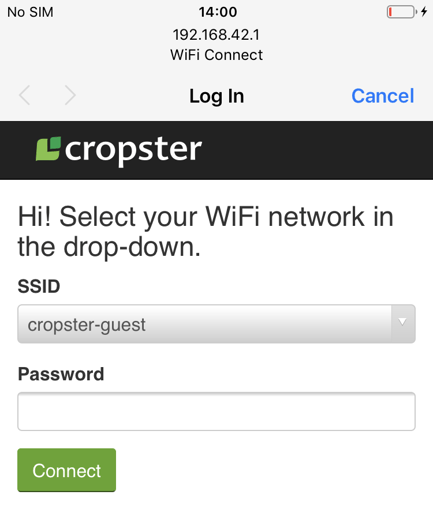
- Ingrese los credenciales de la red WiFi local para la opción seleccionada.
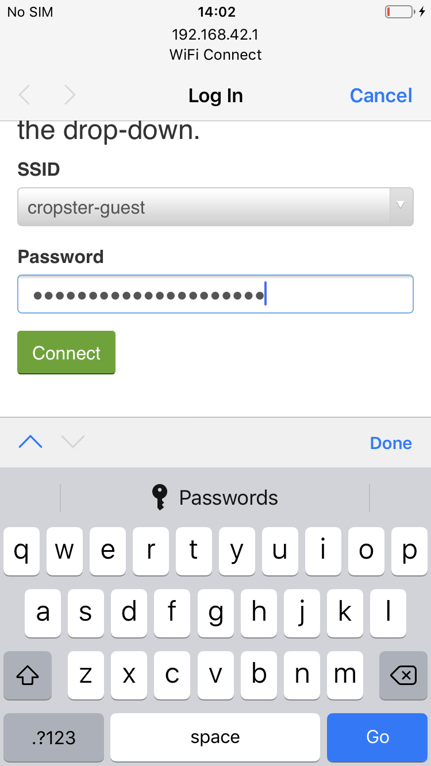
- El gateway se conectará a la red WiFi. Al ingresar los credenciales de la red, el gateway deshabilitará el punto de acceso e intentará conectarse. Si la conexión falla, esta rehabilitará el punto de acceso por otro intento. Si esto es exitoso, la configuración será guardada y no tendrá que ingresarla otra vez.
Suguiendo condiciones ambientales de partidas tostadas
Ademas de poder coleccionar datos ambientales en tiempo real en su inventario de café verde, también puede hacer un seguimiento de las condiciones iniciales de cada partida. Todo lo que necesita hacer es tener el Gateway registrado a la ubicación donde se encuentra el tostador.
Por el momento, seleccionamos el primer sensor, el más alto en la tabla que se muestra en una Ubicación, como el que recopila los datos ambientales para las máquinas de tostión. Generalmente, si no lo ha borrado, es el primero que registra.
Necesita asegurarse que su tostador ha sido configurado en la misma ubicación. Para hacer esto, haga lo siguiente:
- Mueva su cursor sobre la Configuración (
 ) y haga clic en Máquina
) y haga clic en Máquina - Haga clic en el botón Editar para la máquina correspondiente
- Seleccione la ubicación donde ha registrado los sensores desde el menú desplegable de Ubicación
- Haga clic en Actualizar máquina
Bueno saber
- Sus sensores y gateway se comunican regularmente. Asegúrese de que están ubicados dentro de una distancia de 30m (100ft) entre si para asegurar una buena conexión
- ¡Su sensor puede alertarle cuando hay cambios! Simplemente configure un rango para una ubicación en sistema en línea. Este rango aplicará a todos los sensores en la ubicación. Luego establezca una alerta. De esta manera si algo cambia, lo sabrá. Recibirá actualizaciones con el resumen de correo electrónico de Daily Roast.
- Según estándares del ISO, recomendamos que revise si la temperatura del almacén está dentro de 6.5ºC (42.7F) y 22ºC (71.6F) y la humedad entre 41% y 58%.
- Por favor mantenga sus sensores entre -20ºC (-4F) y 65ºC (149F).

